Ao trabalhar no Git, gerar um relatório de trabalho usando “ git log ” pode ser útil para gerenciamento de projetos. Os usuários podem identificar padrões e tendências no trabalho que foi concluído. Isso pode ajudá-los a identificar áreas onde mais recursos podem ser necessários ou certas tarefas podem levar mais tempo do que o esperado. Pode ajudar a planejar o trabalho futuro e garantir que a equipe cumpra os prazos do projeto.
Este post irá demonstrar o método para criar o relatório de trabalho com a ajuda de um “ git log ” comando.
Como criar seu relatório de trabalho usando o comando “git log”?
Para criar um relatório de trabalho usando o botão “ git log ”, primeiro navegue até o diretório Git local. Então, confira os exemplos abaixo indicados:
-
- Exemplo 1: como obter o histórico de log completo do repositório de trabalho atual?
- Exemplo 2: Como Obter o Relatório de Trabalho de um Autor Específico?
- Exemplo 3: Como obter o histórico de log para um autor específico junto com um horário específico?
- Exemplo 4: Como obter o histórico de registro para o autor específico junto com a duração do tempo e o formato da cor?
Exemplo 1: como obter o histórico de log completo do repositório de trabalho atual
Execute o comando fornecido e redirecione para o repositório desejado:
cd 'C:\Usuários\usuário\Git \t estproject'
Para visualizar o histórico de log completo do repositório de trabalho atual, use o botão “ git log ” comando:
Pode-se ver que o histórico de log do Git foi exibido com sucesso:
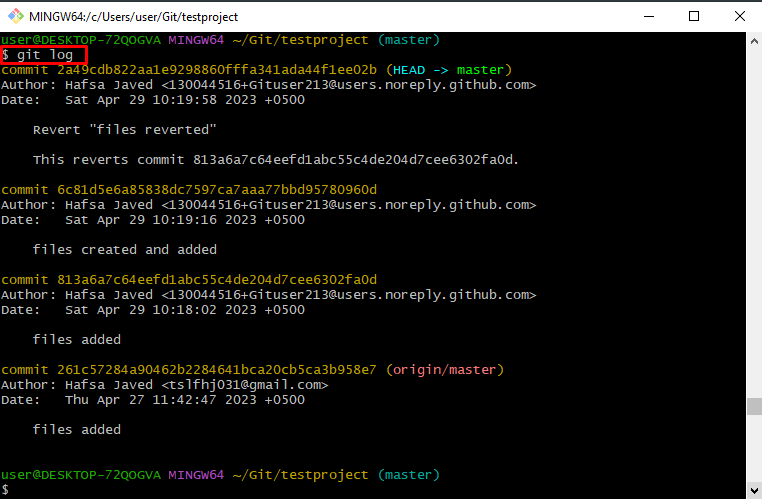
Exemplo 2: Como Obter o Relatório de Trabalho de um Autor Específico
Para obter o relatório de trabalho de um autor específico, utilize o “ –autor=
Como você pode ver, todos os commits do autor “ Policial ” foi exibido com sucesso:
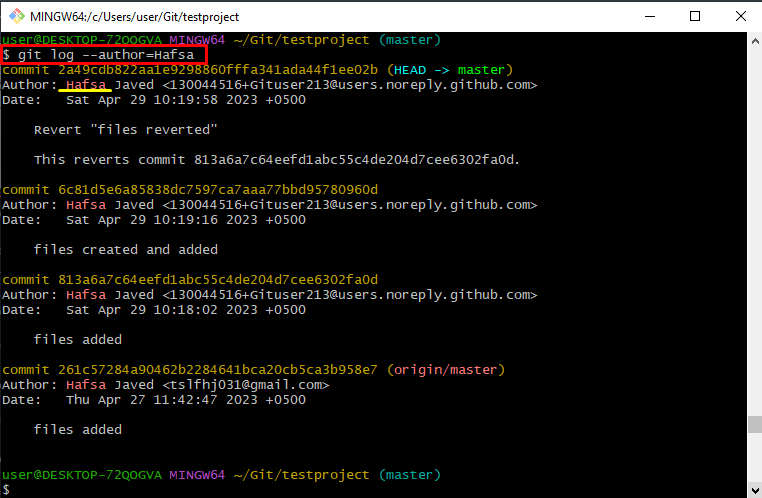
Exemplo 3: Registrar Histórico para Autor Específico junto com Hora Específica
Neste exemplo específico, defina uma data específica para mostrar o histórico de confirmação ou relatório de trabalho de um determinado autor a partir de uma data específica no repositório local Git. Para o efeito, o “ -desde ” pode ser usada.
Como se segue:
Pode-se notar que todos os commits do autor especificado “ Policial ” a partir da data fornecida “ 27-04-23 ” foi exibido com sucesso:
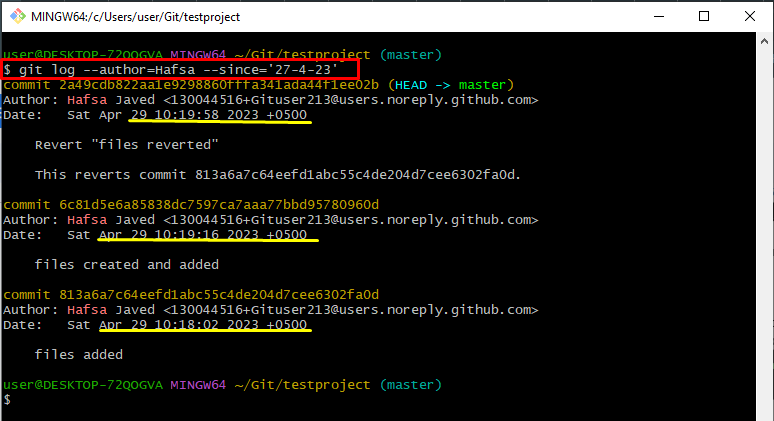
Exemplo 4: como obter o histórico de registro para um autor específico ao longo da duração do tempo e formato da cor
Os usuários também podem gerar um relatório de um autor específico com uma duração de tempo e formato de cor específicos. Para isso, o “ -desde ” é usada para mencionar a partir de qual data, e a opção “ -até ” opção é utilizada para especificar até que data. Além disso, o “ -formatar ” indica uma string para definir um formato para exibir informações no log:
git log --autor = Oficial --desde = '3 domingo atrás' --até = '1 domingo atrás' --formatar = '%Cgreen%ci%Creset %s%Creset'
A imagem resultante indica que todos os commits dentro do tempo determinado apareceram de acordo com o formato indicado:
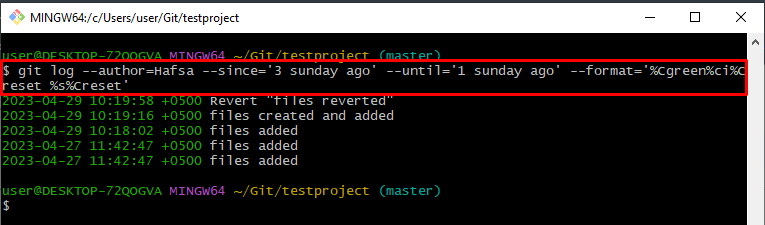
Isso é tudo sobre como criar o relatório de trabalho usando o comando “git log” no Git.
Conclusão
Para criar um relatório de trabalho usando o comando “git log”, basta visualizar o histórico completo do log executando o comando “ git log ” comando. Além disso, o usuário pode definir um nome de autor junto com o comando “git log” usando o comando “ -autor ” para filtrar os commits de um autor específico em um repositório Git. Além disso, utilize o “ -desde ' e ' -até ” para obter confirmações dentro de um intervalo de datas específico. Esta postagem apresentou vários exemplos para criar um relatório de trabalho usando o comando “git log”.